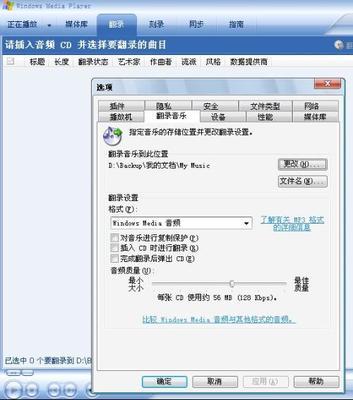WMV格式是微软发明的一种视频格式,由于体积小而流行地在网上传输与播放。因此,很多人都想将自己的视频文件转换成WMV格式。对于大家来说,如何转换WMV格式已经不再陌生了,不过,现在很多格式转换软件导出的都是山寨WMV视频,没有严格按照微软的视频格式标准进行导出。今天我给大家写一篇WMV格式转换器教程,教大家使用国内最流行的全能转换软件―《超级转换 秀》便捷地导出高质量的WMV格式!
工具超级转换 秀
步骤导入视频文件!
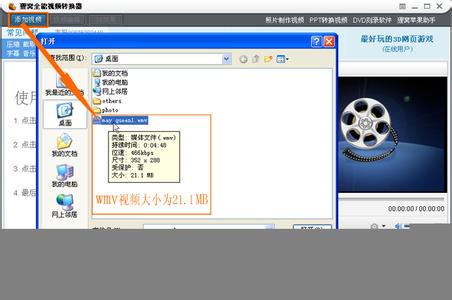
软件既支持导出WMV格式,也支持将WMV格式导入并转换成常用的视频格式,本文以讲述导出WMV格式为主,将WMV格式转换成其他格式的步骤大同小异~
启动《超级转换 秀》,在软件的主界面上方选择“视频转换通”选项卡,点击下图标签1-“添加待转换视频”按钮将视频文件导入到软件里面。
同时,软件支持选择导入一个视频文件,也可以通过导入多个视频文件,轻松实现批量处理,这样就无需重复执行同样的操作步骤了。
选择转换后的视频格式并灵活设置视频文件的各项参数。
导入视频文件后,我们进入到“设置待转换的视频参数”界面,在下图紫色选框的下拉框里面选择“WMV/WMV8/WMV9格式”。
然后,软件界面下方“导出WMV格式参数设置”选项就会被激活,可以在视频质量下拉框里面选择你想要的视频文件质量参数。更人性化的是,你不单单可以一键选择的WMV视频的质量参数,还能自定义设置格式参数,比如高清WMV9的设置。点击下图“创建新配置文件”按钮就能进行自定义视频文件的各项参数了~
点击“创建新配置文件”按钮后,我们会进入到“自创建新的WMV配置文件”界面,可以灵活设置导出的WMV格式的各项参数。由于这里的WMV格式采用的是系统的编解码器,所以可以通过升级系统的Windows Media Player,软件就可自动检测到微软最新的WMV编解码技术并调用,方便实用!
更令人惊喜的是,将界面右上方的“使用音频流”选项取消选择就能轻松为视频消音了!
轻松编辑你的视频文件!
完成上面的三步设置后,进入到“其它功能设置”界面,可以对视频文件进行基础的编辑操作,譬如说给视频文件添加滚动字幕、个性商标、视频相框等等。如果有兴趣的朋友可以参看下图的各个选项,无需编辑直接点击“确认”按钮即可!
完成格式转换,导出WMV视频。
我们返回到软件的主界面设置好视频文件的保存路径后,点击“开始转换”按钮,稍等片刻就能导出高质量的WMV视频了。
 爱华网
爱华网